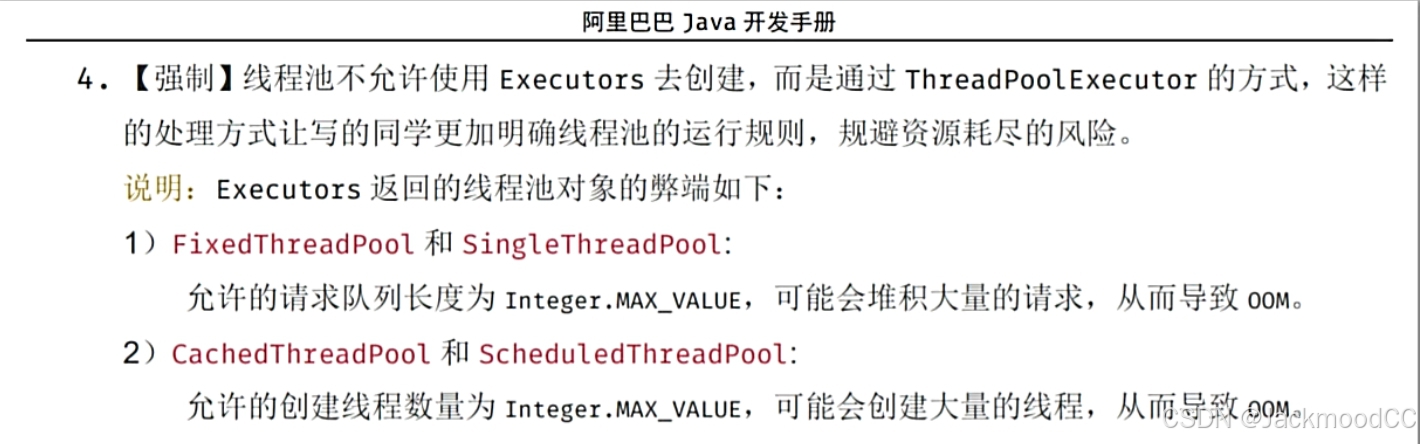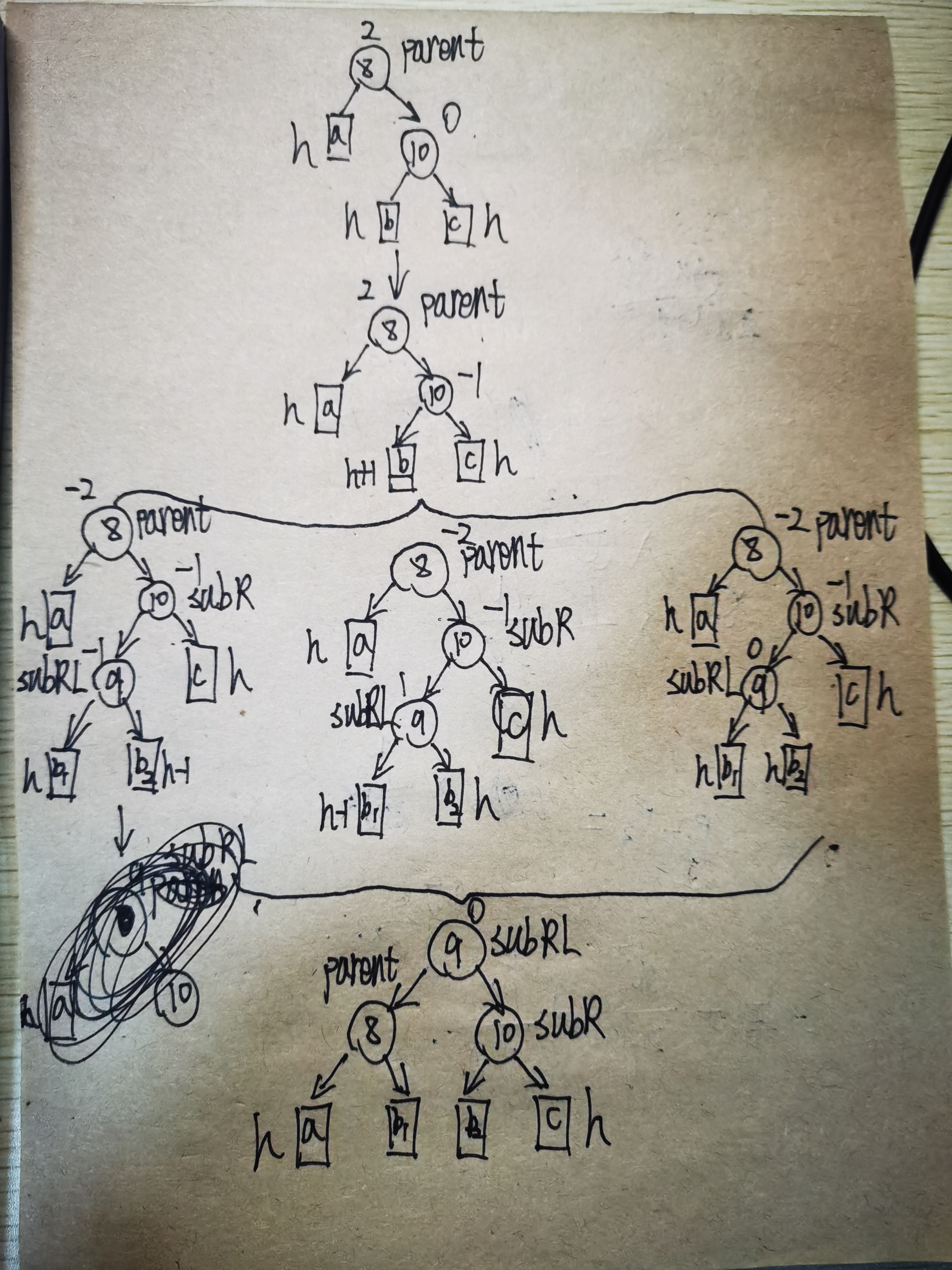版本
$ git --version
git version 2.49.0.windows.1
检查现有的 SSH 密钥
打开git-bash终端,执行以下命令查看是否已经生成过 SSH 密钥:
ls -al ~/.ssh
如果看到类似 id_rsa 和 id_rsa.pub(或者其他命名的密钥对)文件,说明已经有现成的密钥。
生成新的 SSH 密钥(如果没有现有密钥)
如果你还没有 SSH 密钥,可以使用下面的命令生成新的密钥对(这里使用 RSA 算法,建议使用 4096 位):
ssh-keygen -t rsa -b 4096 -C "your_email@example.com"
执行后会提示你确认保存位置,通常使用默认位置(~/.ssh/id_rsa)。
随后系统会要求你输入 passphrase(可选,但建议设置以增加安全性)。
添加 SSH 密钥到 SSH 代理
启动 SSH 代理并将密钥加入到代理中:
eval "$(ssh-agent -s)"
ssh-add ~/.ssh/id_rsa
将生成的公钥复制到剪贴板。可以使用以下命令:
cat ~/.ssh/id_rsa.pub
然后手动复制输出内容。
将公钥添加到 Git 账户中
GitHub:登录 GitHub,进入“Settings” → “SSH and GPG keys” → “New SSH key”,粘贴公钥并保存。
GitLab:登录 GitLab,进入“Preferences” → “SSH Keys”,粘贴公钥并保存。
其他 Git 托管平台的步骤也类似,查找“SSH key”设置页面。
测试 SSH 连接
在终端中运行以下命令以测试与 Git 服务器的连接:
ssh -T git@github.com
如果是 GitLab,则命令为:
ssh -T git@gitlab.com
成功连接后通常会显示类似 “Hi username! You’ve successfully authenticated…” 的信息。